thiết kế Website qua vài bước đơn giản
thiết kế Website qua vài bước đơn giản - THIẾT KẾ WEBSITE CHUYÊN NGHIỆP TRỌN GÓI, THIẾT KẾ THEO Ý TƯỞNG KHÁCH HÀNG CODE TAY PHP THUẦN MÃ NGUỒN BẢN QUYỀN ĐỘC ĐÁO RIÊNG.
Có phải bạn đang tìm tài liệu về hướng dẫn thiết kế website ? Bạn đang cần một trang web do chính tay bạn tạo ra nhưng bạn lại không am hiểu về lập trình cho lắm nên có một chút bối rối nhỏ. Vậy thì chúng ta cần phải bắt đầu từ đâu, học như thế nào và nên sử dụng tài liệu nào có hướng dẫn thiết kế website từ A đến Z cụ thể nhất cho quá trình thiết kế web được hiệu quả? Tất cả những vấn đề này Bình sẽ giải đáp cụ thể cho các bạn ngay bây giờ.
HƯỚNG DẪN THIẾT KẾ WEBSITE TRONG VÀI BƯỚC ĐƠN GIẢNBước 1: Tìm một web host đáng tin cậy như Tsmart
Bước 2: Chọn nền tảng để xây dựng website
Bước 3: Cài đặt cấc công cụ cần thiết
Bước 4: Tạo Mockup cho giao diện web
Bước 5: Thiết kế website Prototype (bản mẫu website)
Bước 6: Kiểm tra xem thiết kế của bạn trông có ổn không trên nền tảng mobil
Có 2 điều quan trọng nhất mà bạn phải biết sẽ quyết định một website có thành công hay không: nội dung và thiết kế . Nếu website có thiết kế kém, nhưng nội dung bình thường, nội dung sẽ không có cơ hội để tỏa sáng và sẽ khiến khách truy cập rời bỏ nhanh trang web của bạn. Có nghĩa là bạn cần lên ý tưởng thiết kế ngay từ ban đầu, từ lúc chớm nở ý tưởng tạo web
Trong bài hướng dẫn này, chúng tôi sẽ mách cho các bạn biết cách thiết kế website từ con số 0. Tsmart - công ty thiết kế Websiite
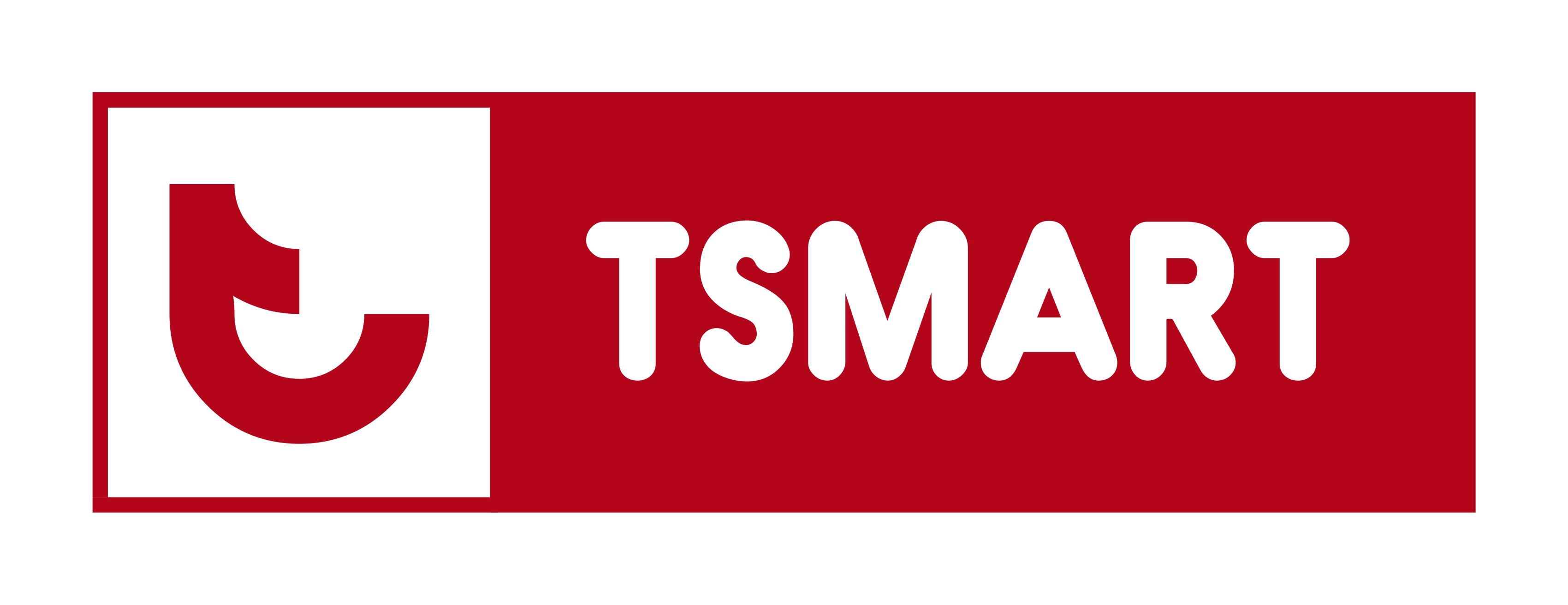
Đừng lo lắng; bạn có thể tạo một website tuyệt đẹp kể cả khi bạn chưa có kinh nghiệm gì nhiều. Giờ, hãy bắt đầu thiết kế website thôi!
Bước 1: Tìm một web host đáng tin cậy như Tsmart
Trước khi chúng ta nói đến việc thiết kế website, bạn cần xử lý vấn đề kỹ thuật trước đã. Đầu tiên, bạn cần tìm một web host đáng tin cậy để host site của bạn ( như tsmart của cúng tôi)
Nhiều người thường tìm host rẻ , rồi bắt đầu thiết kế ngay lập tức. Nhưng đó lại là sai lầm lớn nhất của việc mới bắt đầu lập web. Không phải nhà cung cấp web host nào cũng có cùng chất lượng dịch vụ và tính năng đủ cần thiêt cho website của bạn, vì vậy bạn cần đầu tư thời gian và tiên bạc để chọn được một nơi có danh tiếng tốt nhất.
Sau đây là một số tính năng mà một nhà cung cấp web hosting chất lượng cao cần có:
*Dịch vụ chăm sóc khách hàng chất lượng.
*Họ có host những website đạt chất lượng và sự ưng ý cao.
*Tính năng cộng thêm để giúp việc sử dụng dễ dàng hơn.
*Hướng dẫn sử lý các vấn đề một cách chuyên sâu, để bạn có thể tự xử lý vấn đề.
*Sử dụng bất kỳ nền tảng nào bạn có thể cần dùng để tạo website
=>Hầu hết các web host đều quảng cáo rằng họ đáp ứng đầy đủ tiêu chuẩn. Cho nên bạn cần tự mình nghiên cứu về chúng nhiều hơn để đưa ra lựa chọ đúng đắn.
Bước 2: Chọn nền tảng cơ bản để xây dựng website
Sau khi có hosting, giờ là lúc chọn nền tảng/phần mềm để hỗ trợ bạn thiết kế web. Bạn có thể tự tay code nếu muốn và nếu có thể, nhưng dĩ nhiên việc này rất tốn thời gian và chỉ phù hợp cho ai đã có kinh nghiệm lập trình.
Đối với nền tảng website, chúng tôi là fan lớn của Content Management Systems (hệ quản trị nội dung – CMS). Những nền tảng này sẽ có thể giúp bạn thiết kế website chuyên nghiệp và bạn có thể quản lý nội dung với khối lượng lớn, rất thích hợp với người dùng mới.
Có rất nhiều lựa chọn CMS:
WordPress
Nền tảng này hiên nay đang chiếm tới 30% web, bạn có thể an tâm khi sử dụng nó. WordPress rất đơn giản, nhiều tính năng, dễ sử dụng, và có thể tùy chỉnh chi tiết nhờ vào hệ thống theme và plugin của nó.
joomla
nền tảng này phức tạp hơn Wordpress, nó giúp bạn tạo được một website phức tạp hơn, tốt hơn với bảo mật cao hơn và tối ưu hóa tìm kiếm. Joomla có thể quản lý tốt nhiều loại nội dung mặc định trong khi WordPress có khả năng quản lý kém hơn một chút.
***Bên cạnh CMSs, bạn có cũng có thể sử dụng công cụ webstie builder. ***
Bước 3: Cài đặt cấc công cụ cần thiết
Sau khi cài WordPress, bạn còn cần sử dung thêm vài công cụ nữa để có thể thực sự thiết kes website của bạn. Đầu tiên, bạn cần một theme trước đã, theme này sẽ phù hợp với thiết kế bạn có trong đầu làm giao diện cho webstie.
Có hàng ngàn themes bạn có thể chọn nếu như bạn đang sử dụng WordPress. Chúng tôi khuyên bạn nên sử dụng theme miễn phí để làm quen với nền tảng này trước.
.png)
Hãy xem qua các theme bạn thích, chọn một theme có nhiều bình luận tích cực và vừa được cập nhật. Một theme nếu không có cả 2 yếu tố trên thì bạn không nên chọn, vì thường nó sẽ gây rắc rối cho bạn về sau. Sau khi bạn đã chọn được theme, hãy cài đặt và kích hoạt nó.
Ở thời điểm này, chúng tôi khuyên bạn sử dụng WordPress page builder plugin. Công cụ này sẽ giúp bạn thiết kế website nhanh chóng và tiết khiệm time. WordPress có thể đơn giản, nhưng để website của bạn trông thực sự đẹp thì bạn cần bỏ ít nhiều công sức để thiết kế. Với plugin website builder, bạn chỉ cần chỉnh thiết kế sao cho nó phù hợp, sử dụng plugin này cũng vô cùng đơn giản.
Làm thế nào để thiết kế website với plugin này thì lại không có gì khó khăn. Bạn có thể sử dụng hàng loạt yếu tố có sẵn để thêm vào trang web, chỉ cần kéo thả nó xuống vị trí bạn cần thêm là được. Sau đó bạn có thể chỉnh từng yếu tố, để nó trông đẹp là được:
Nếu bạn không thích Beaver Builder, cũng đừng lo, vì có rất nhiều lựa chọn khác ngoài kia. Khi bạn đã tìm được plugin thiết kế website phù hợp, bạn chỉ cần cài đặt và sử dụng nó để làm quen.
Bước 4: Tạo Mockup cho giao diện web
Cho đến giờ, chúng tôi đã giải thích các khía cạnh kỹ thuật để bạn có thể thiết kế được một website. Giờ, là lúc bạn cần vận dụng khả năng sáng tạo của mình.
Sau khi có website WordPress với theme và plugin builder cài sẵn, bạn cấn lấy bút và giấy ra (vâng, đúng vậy chúng ta sẽ thiết kế web kiểu cũ), bạn sẽ vẽ ra giao diện website của bạn để dàn trang xem nó như thế nào.
Đây gọi là mockup, nó không cần phải chi tiết. Điểm quan trọng là nó cần chứa đủ các yếu tố bạn muốn thấy trên website. Dĩ nhiên, bạn cũng có thể vẽ thêm càng chi tiết càng tốt. Mockup sẽ được dùng làm hình ảnh tham khảo khi bạn bước vào thiết kế website chính thức.
Bước 5: Thiết kế website Prototype (bản mẫu website)
Sau khi đã có mockup, giờ là lúc chuyển từ giấy nháp lên thế giới số. Hay nói cách khác, bạn sẽ bắt đầu tạo prototyp cho website.
Vì bạn đã có một website builder tốt rồi, bạn chỉ việc mở nó ra bằng WordPress editor. Sau đó thêm yếu tố bạn muốn vào trang web, sắp xếp nó sao cho nó xuất hiện giống như trong mockups.
Tùy vào plugin builder thì quá trình này có thể khác nhau. Tuy nhiên, vào lúc này, chúng tôi không khuyên bạn đi sâu vào chi tiết, như là chọn kiểu chữ, cở chữ, màu sác. Bạn cần làm các yếu tố đó sau.
Điều quan trọng nhất là bạn cần dàn trang sao cho prototyp của website hoạt động và chứa đầy đủ các yếu tố trên mockup vào. Sau khi bạn đã có prototyp, bạn sẽ có thể thực hiện các quyết định liên quan đến dàn trang, chỉnh sửa và cải thiện thiết kế gốc của website. Đây là lúc bạn nên tập trung vào những chi tiết nhỏ hơn.
Thường thì mockups của bạn sẽ hoàn toàn khác với việc chuyển đổi sang prototyp. Nhưng, chuyện đó là bình thường. Và còn nữa, prototyp của bạn cũng không cần phải giống với một site hoàn thiện. Thời gian để thiết kế mất bao lâu sẽ tùy thuộc vào bạn thuộc kiểu người nào nữa. Nếu như bạn theo chủ nghĩa hoàn hảo thì chắc là sẽ lâu đó, vì bạn còn có hàng loạt các yếu tố để tùy chỉnh và tùy biết, nên không cần phải vội.
Một mẹo bạn nên nhớ trong đầu là đừng quan tâm đến văn bản nội dung trên web. Để xây dựng prototype nhanh hơn, hãy cứ dùng các loại text placeholder và stock image lấp vào chỗ trống. Khi bạn đã thiết kế xong giao diện, và mọi thứ đã vừa mắt bạn, bạn có thể thêm nội dung vào để thay thế.
Bước 6: Kiểm tra xem thiết kế của bạn trông có ổn không trên mobile
.
Giờ, bạn đã học được cách thiết kế website. Tuy nhiên, còn một bước cuối cùng mà bạn cần phải quan tâm tới là, bạn cần đảm bảo nó cũng trông đẹp mắt trên thiết bị di động.
Ngày nay, traffic mobile đã vượt qua traffic từ máy tính, vì vậy việc đảm bảo thiết kế của bạn trông đẹp mắt trên độ phân giải nhỏ cũng là một yếu tố then chốt. Nếu website của bạn trông bất thường, khi mọi người truy cập từ điện thoại, họ sẽ rất thất vọng và ngay lập tức làm tăng tỉ lệ bounce rate lên, (vừa vào là thoát trang), điều này chắc không webmaster nào muốn.
.png)
Nhưng bạn không cần lo vì hầu hết các page builder WordPress (như là Beaver Builder chúng tôi giới thiệu ở trên) đều có hỗ trợ mobile ngay từ đầu. Thiết kế của bạn đã được tự động điều chỉnh sao cho đẹp mắt trên mobile, nên bạn không cần làm gì hết.
Bạn có thể đi qua vài độ phân giải khác nhau để đảm bảo website trông thực sự ổn và hoạt động như mong muốn. Nếu có vấn đề, hãy quay lại bước prototype để sử dụng công cụ website builder để sửa chúng. Sau khi sửa lỗi, website của bạn đã sẵn sàng để ra mắt.
ĐĂNG KÝ NHẬN ƯU ĐÃI ĐẶC BIỆT VÀ NHẬN TƯ VẤN CHIẾN LƯỢT TỪ CÁC CHUYÊN GIA TSMART
CLICK ĐĂNG KÝ HOẶC GỌI NGAY HOTLINE
CLICK ĐĂNG KÝ HOẶC GỌI NGAY HOTLINE


